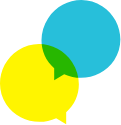-
アプリについて
-
-
CHACOCOアプリをダウンロード
したけど、アプリが開きません。 -
①最新のアプリのインストールをお願いいたします。
②お客様のスマートフォンのメモリー(ストレージ)に十分な空き容量がない場合があります、キャッシュやストレージがいっぱいになっている可能性がありますので、お客様のスマートフォンアプリ管理画面にてキャッシュやストレージの削除、また、アプリの再インストールをお願いいたします。これでも改善しない場合、お客様相談室(https://www.itoen.co.jp/form/inquiry2/)にお問い合わせください。 -
CHACOCOに対応している自販機は
どこにありますか?
マップ上で確認できますか? -
2024年1月より、CHACOCO対応自販機の一部をアプリ上のマップにて表示することができるようになりました。ホーム画面下部、「マップ」よりご確認ください。
※一部表示されていない自動販売機もあります。
※対応自動販売機のマップ反映は随時追加予定です。 -
機種変更をしたので、
アプリをダウンロードしログイン
しようとしたがログインができません。 -
機種変更後の
CHACOCOアプリへのログイン方法- ①CHACOCOアプリを起動すると
「ログイン」画面が表示されます。
②既にご登録済みの【メールアドレス】と
【パスワード】を
入力していただき、
ログインボタンを押していただきますと、
ログインが完了し、ホーム画面に遷移します。 -
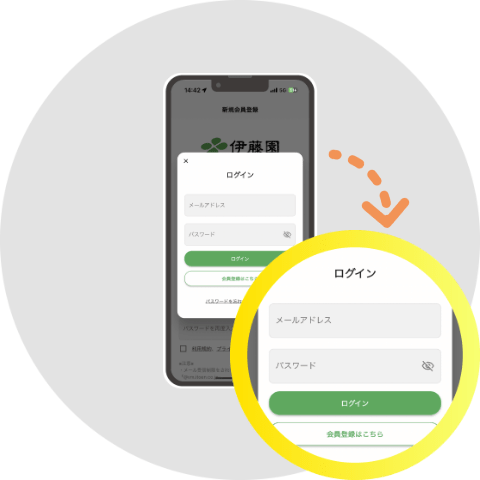
- ①CHACOCOアプリを起動すると
-
アプリの推奨環境、
使える機種はありますか? -
iOS 16以降、Android OS9.0以上となります。
※この一覧は動作保障をするものではありませんので、あらかじめご了承ください。※推奨環境外における動作保証はしておりません。
※OSのバージョンアップ方法などにつきましては、各端末メーカー、または携帯電話会社へお問い合わせください。 -
スマホの機種変更をする場合、
アプリ情報の引き継ぎはできますか? -
新しいスマートフォンにアプリをダウンロードし、登録済みのメールアドレスとパスワードを入力していただくと情報の引継ぎができます。 但し、退会されますと会員情報が削除されますのでご注意ください。
-
アプリから
ログアウトしてしまいました。 -
アプリからログアウトしますと、お客様情報が表示されません。
アプリから再度ログインいただくと以前の情報が表示されるようになります。
【アプリからのログイン方法】
CHACOCOアプリを立ち上げ、
ご登録済みの「メールアドレス」「パスワード」を入力し、ログインをタップ。
-
パスワードを忘れてしまいました。
どうすれば良いですか? -
パスワードを変更するには、ログイン画面に記載の【パスワードを忘れた場合はこちら】をタップし、ご登録されているメールアドレスを入力し送信ボタンをタップしてください。ご登録済みのメールアドレスにパスワード再設定用のURLが送信されますので、URLをタップし、ログイン後にパスワードの再設定をお願いいたします。
※メールの有効期限は6時間です
-
アプリは無料で利用できますか?
-
全ての機能は無料です。ただし、通信料は別途発生いたします。
-
アプリを削除すると、持っている
スタンプはどうなりますか? -
退会されない限りデータは保有されておりますので、再インストール後にログインしていただくと復元できます。
-
アプリからの通知を止めるには
どうすればよいですか? -
アプリ画面の右上の「≡」マークをタップするとメニューが表示されます。その中の「プッシュ通知を受け取る」より設定することができます。
-
アプリが使える自動販売機は
どこにありますか? -
アプリが使える自動販売機には
「対応自動販売機」である旨が記載された
下記のCHACOCOロゴの販促物が貼付されています。
また、CHACOCO対応自動販売機の一部をアプリ上の
マップにて表示することができるようになりました。 ホーム画面下部、「マップ」よりご確認ください。※一部表示されていない自動販売機もあります。
※対応自動販売機のマップ反映は随時追加予定です。-
アプリが使える自動販売機には
「対応自動販売機」である旨が記載された
左記のCHACOCOロゴの販促物が貼付されています。
また、CHACOCO対応自動販売機の一部をアプリ上の
マップにて表示することができるようになりました。 ホーム画面下部、「マップ」よりご確認ください。※一部表示されていない自動販売機もあります。
※対応自動販売機のマップ反映は随時追加予定です。 -

-
-
-
会員登録について
-
-
会員登録の流れを教えてください。
-
会員登録の流れは以下の通りです。
-
アプリ画面 ①CHACOCOアプリを立ち上げ、
「会員登録はこちら」をタップします。 -
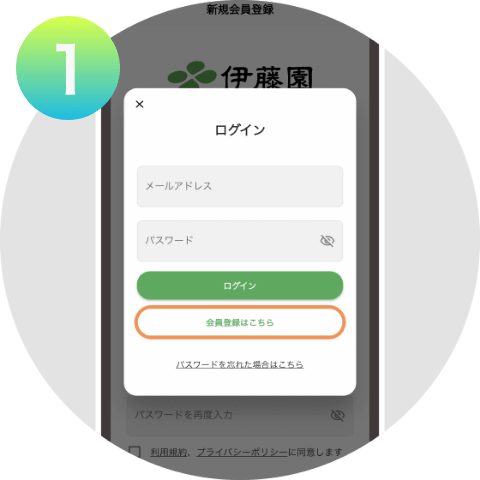
-
アプリ画面 ②会員登録画面にて、
メールアドレス、パスワード、
パスワード(確認)を入力し、
「利用規約、プライバシーポリシーに
同意します」に
チェックを入れて
登録ボタンを押します。 -
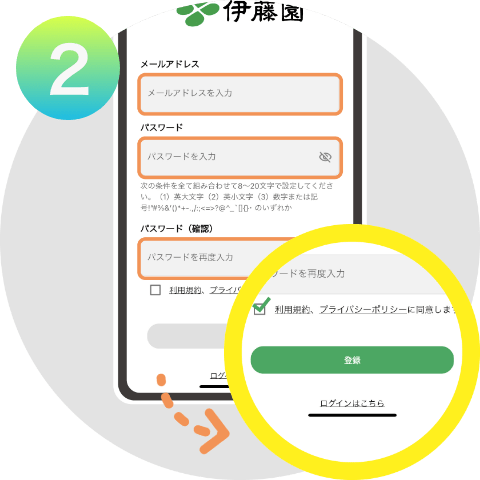
-
メール画面 ③入力したメールアドレスに届いた
「伊藤園公式アプリに
ご登録ありがとう
ございます」タイトルのメールを開き、
本文下段にある「会員登録を完了する」
という
URLをタップします。※メールアドレスの入力間違いがあると「登録完了メール」が届かない場合があります。
※キャリアのメールアドレスですと「迷惑メールフィルター」により、
迷惑メールと認識されてしまう場合がございます。
設定よりセキュリティを変更して頂くか、ドメイン指定を設定して頂いたのち
再度登録をお願いします。【ドメイン名:@vm.itoen.co.jp】
※メールの有効期限は24時間です -
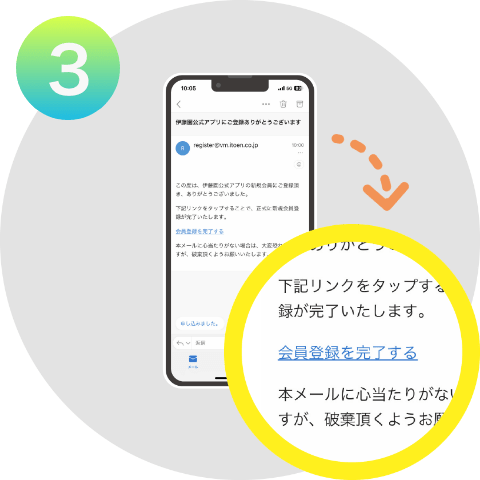
※メールアドレスの入力間違いがあると
「登録完了メール」が届かない場合があります。
※キャリアのメールアドレスですと「迷惑メールフィルター」により、
迷惑メールと認識されてしまう場合がございます。
設定よりセキュリティを変更して頂くか、
ドメイン指定を設定して頂いたのち
再度登録をお願いします。
【ドメイン名:@vm.itoen.co.jp】
※メールの有効期限は24時間です
-
アプリ画面 ④CHACOCOアプリに遷移しますので、
登録したメールアドレス、
パスワードを入力し、ログインします。
プロフィール、支払登録
(PayPay、クレジットカードなど)をし、
会員登録完了となります。 -
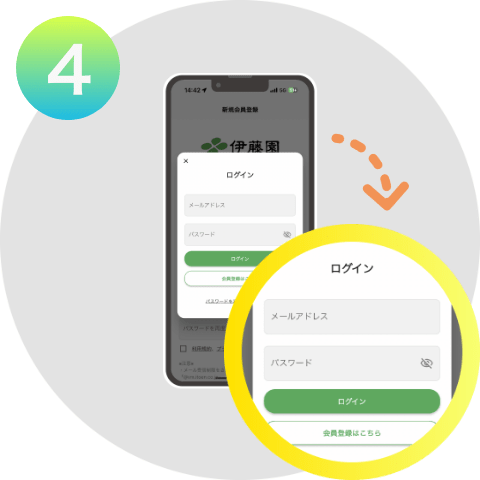
-
-
会員登録のメールが届きません。
-
会員登録のメールが届かない場合、迷惑メールに入ってしまっている可能性があります。
①迷惑メールボックス内をご確認ください。
②register@vm.itoen.co.jpからのメールの受信を許可してください。
③もう一度会員登録していただき、再度メールのご確認をお願いいたします。※メールの有効期限は24時間です
-
会員登録のメールから
「登録する」をタップしても、
不明なエラーが出て起動できません。 -
複数の「会員登録完了メール」が届いている可能性があります。
エラーメッセージに
より、以下操作をお願いいたします。-
①「不正な値です」という
エラーメッセージの場合、
メールが複数届いている場合がありますので、
その場合は、複数のメールの内、
最新のメールからアクセスしてください。 -
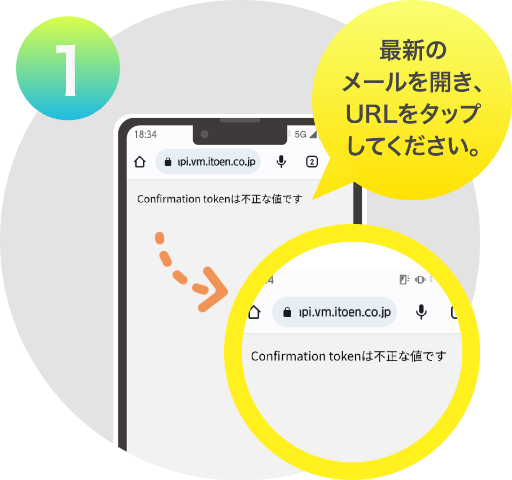
-
②「認証済みです」という
エラーメッセージの場合、
登録が正常に完了しておりますので、
アプリの「ログインはこちらから」から
ログインをしてください。 -
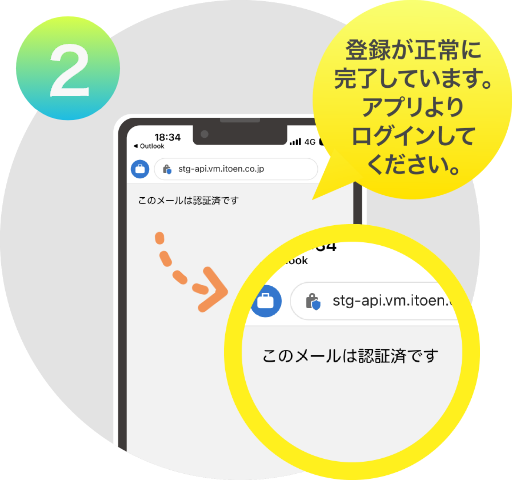
-
①「不正な値です」という
-
同端末で2アカウント分の登録は
できますか? -
同端末で複数のアカウントを持つことは可能です。それぞれに異なるID、パスワード、メールアドレスを登録していただく必要があります。
異なるアカウントのスタンプの合算はできないこと、初回特典のスタンプは、最初に登録したアカウントにのみ付与されますので、ご注意ください。 -
退会したいのですが、
どうしたらいいですか? -
アプリ画面の右上の「≡」マークをタップするとメニューが表示されます。その中の「退会」より設定することができます。 ※退会されますと、これまで取得したスタンプやチケットは削除されます。
-
アプリIDはどのように確認できますか?
-
アプリ画面の右上の「≡」マークをタップするとメニューが表示されます。その中の「プロフィール」より確認できます。
-
register@vm.itoen.co.jpから
「ログインのお知らせ」メールが
届きましたが、ログインした覚えが
ありません。 -
セキュリティ強化の一環として、2025年3月末より、お客様がご利用されている「CHACOCO」アカウントへのログインが確認された場合、ご登録済みのメールアドレス宛に「ログインのお知らせ」を送信しております。ログインにお心当たりがない場合は、安全のためパスワード変更をお願いいたします。
-
-
決済について
-
-
決済完了したけど、
商品が出てきません。 -
大変申し訳ございません。
通信環境の影響で、信号がうまく連携されなかった可能性があります。
通信環境が原因だった場合、各種決済方法にて返金をさせていただきます。
決済方法により返金の方法が異なりますので、下記ご参照ください。【返金方法】QR、クレジットカード、ドリンクチケットでご購入の場合
-
製品金額分の決済がされていても、
15分以内に自動返金処理が実施されます。
各QRコード決済等のアプリ内、
取引履歴よりご確認ください。 
【返金方法】QR、クレジットカード、
ドリンクチケットでご購入の場合アプリ上で返金が確認できない場合
-
①現金にて返金の場合…
該当自販機に貼付されています
伊藤園担当拠点にご連絡ください。 -

アプリ上で返金が確認できない場合
-
②お客様の連携
キャッシュレス情報に返金の場合…
CHACOCOアプリ内、
「お問い合わせ」より、
お客様のアプリID、該当自販機、
購入された商品の金額・日時を
お知らせください。
返金処理をさせていただきます。 -
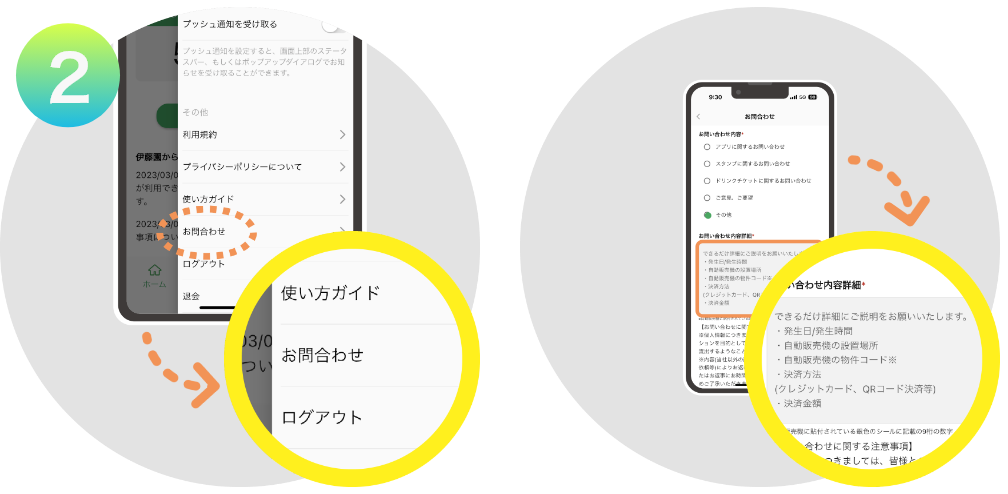
【返金方法】電子マネーの場合
-
アプリ上での返金ができないため、
弊社営業員より現金での
返金をさせていただきます。
該当自販機に貼付されています
伊藤園担当拠点に
ご連絡ください。 -

【返金方法】電子マネーの場合
-
製品金額分の決済がされていても、
-
交通系・流通系電子マネーでの
支払い方法を教えてください。 -
電子マネーの利用方法
CHACOCOアプリでの、交通系・流通系電⼦マネーの登録は必要ありません。
購入方法は下記の通りとなります。※ステッカータイプの決済端末は、交通系・流通系電子マネーはご利用いただけません
- ①商品ボタンを選択
-

- ②自動販売機の端末部分に表示されている
「CHACOCOアイコン」を選択。
表示されたQRコードをアプリ内
「スキャンして商品を購入」または
「スキャン」にて読み取る。 -
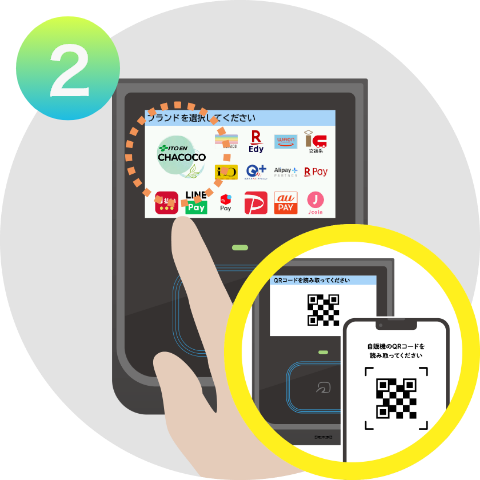
- ③「ドリンクのご購入画面」にて、
「交通系・流通系電子マネー」を選択、
「ドリンクを購入する」をタップ -
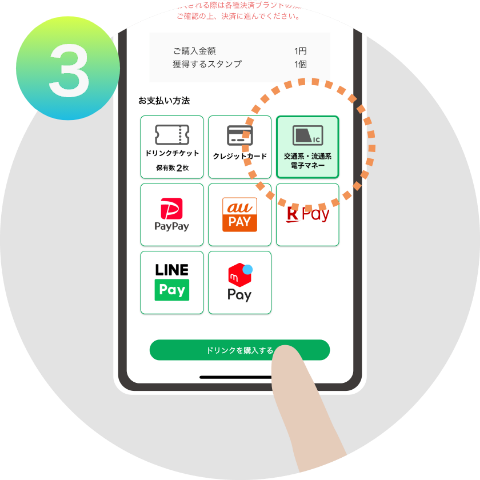
- ④指示に従い、決済完了します。
-
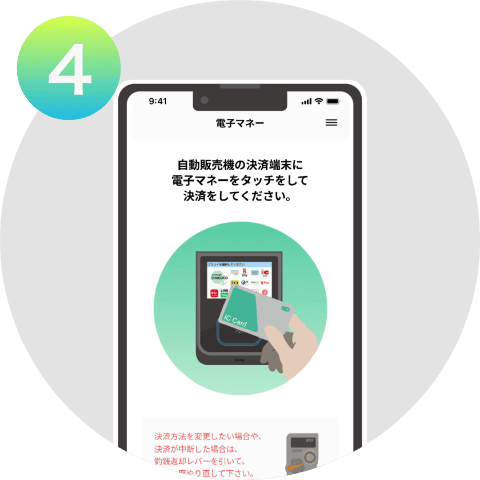
- ⑤商品購入完了となります。
-
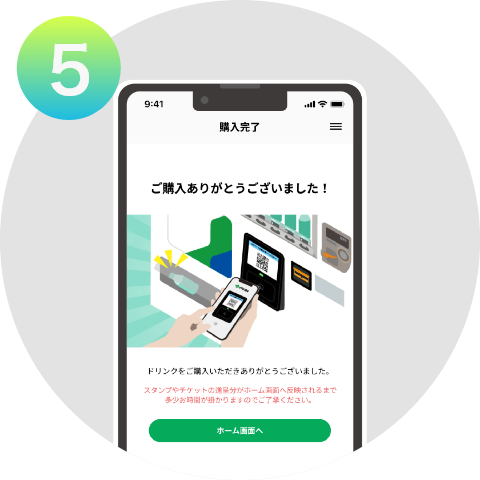
-
CHACOCOで使える決済手段は
何がありますか? -
CHACOCOでお使いいただける決済手段につきましては、下記をご参照ください。
自動販売機によって、使える決済ブランドが
異なります。下記端末の種類をご確認ください。-
※こちらのステッカータイプの決済端末は、交通系・流通系電子マネーは使用できません。
-

※CHACOCOアプリを介さない場合は、
「CHACOCOサブスクリプション」、
「CHACOCOドリンクチケット」は
ご利用いただけません。 -
登録したPayPayが使用できません。
-
①PayPayで購入出来る支払方法は「残高払い」と「後払い」のみとなります。
オートチャージの設定をされている場合は、お手数ですが支払方法の変更をお願い致します。
②アプリ内でPayPayを起動させるには推奨ブラウザの場合のみ保証されております。IOSの場合は「Safari」、Androidの場合は「Chrome」ブラウザが推奨とされておりますので、お使いのスマートフォンの設定より変更をお願い致します。 -
現金で購入したら
スタンプは付きませんか? -
CHACOCOアプリを経由しての現金での商品購入はできないため、スタンプは付与されません。
CHACOCOアプリでのスタンプ付与条件は、CHACOCOアプリを介してキャッシュレス決済をして頂いた分となっております。 -
クレジットカードが使えません。
-
お使いのクレジットカードの有効期限、利用停止となっていないかをご確認ください。それでも使用できない場合は、クレジットカード会社にお問い合わせください。
-
複数のクレジットカードを
登録することはできますか? -
複数のクレジットカードを登録することはできません。 登録するクレジットカード自体を変更される場合は、マイページの中の「お支払い方法を管理」より、クレジットカードを「再登録する」または、 クレジットカードの「決済サービスを削除」し、新しいクレジットカード情報をご登録ください。
-
購入したい商品とは
別の商品が出てきました。 -
申し訳ございません。自動販売機に貼付されている統一管理ステッカー内に記載の窓口までご連絡ください。
-
支払い方法を追加したいのですが、
どうすれば良いですか? -
ホーム画面下部に表示されている「マイページ」をタップ、「お支払い方法を管理」よりご登録いただけます。
-
-
スタンプについて
-
-
スタンプが付与されません。
-
スタンプの進呈分がホーム画面へ反映されるまで、少し時間がかかる場合があります。少し時間をおくか、アプリを一旦閉じ、再度開いた後に、アプリ内のホーム画面をご確認ください。
-
スタンプに
有効期限はありますか? -
スタンプの有効期限は、最終獲得日から起算して2年間になります。
-
現在たまっているスタンプは
どこから確認できますか? -
ホーム画面に表示されている「獲得スタンプ」、またはホーム画面下部に表示されている「スタンプ」からご確認できます。
-
アプリ対象自販機で製品を購入したのに
スタンプがつきませんでした。 -
次の場合、
スタンプを獲得することはできません。
・ドリンクチケットで製品を購入した場合
・サブスクリプションで製品を購入した場合
・アプリを介さず製品を購入した場合
・スマートフォンの通信状態が不安定で正しく通信できなかった場合
それ以外でスタンプが獲得できなかった場合、
お手数ですが、CHACOCOアプリ上のお問い合わせよりお知らせください。
アプリ画面の右上の「≡」マークをタップするとメニューが表示されます。
下方にある「お問い合わせ」より詳しい状況(購入日時・製品・自販機の設置場所・ご利用時の状況
〈スマートフォンの画面表示や自販機の反応〉など)をご入力いただき、送信してください。 -
スマートフォン2台でそれぞれ貯めた
スタンプを、
1台のスマートフォンに
合算することはできますか? -
複数のスマートフォンで獲得されたスタンプやドリンクチケットを1台のスマートフォンに合算することはできません。
-
-
ドリンクチケットについて
-
-
スタンプが貯まったのに、
ドリンクチケットが付与されません。 -
ドリンクチケットの進呈分がホーム画面へ反映されるまで、少し時間がかかる場合があります。少し時間をおくか、アプリを一旦閉じ、再度開いた後に、アプリ内のホーム画面をご確認ください。ドリンクチケットが付与されたら、獲得したスタンプは消費されます。
-
ドリンクチケットの
利用方法がわかりません。 -
ドリンクチケットの利用方法
- ディスプレイタイプ
からの購⼊⽅法 - ステッカータイプ
からの購⼊⽅法
- ①商品ボタンを選択
-

- ②ディスプレイに表示されている
「CHACOCOアイコン」を選択。
表示されたQRコードをアプリ内「スキャンして商品を購入」
または「スキャン」にて読み取る。 -
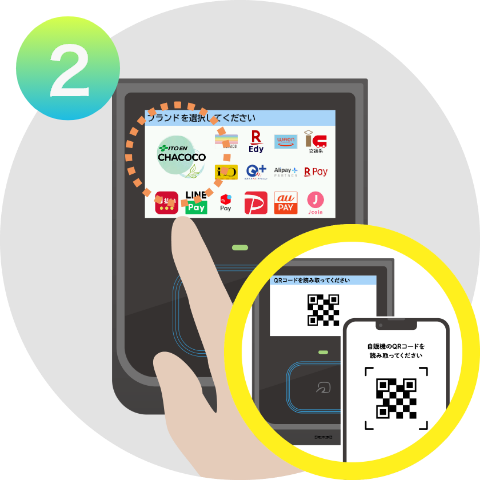
- ③アプリ内「お支払い方法」選択画面にて
「ドリンクチケット」を選択後、
「ドリンクを購入する」をタップします。 -
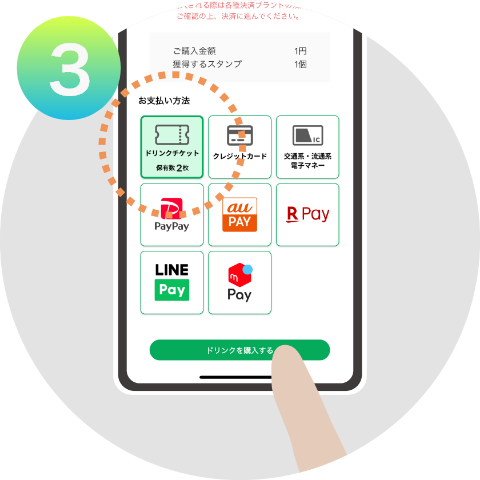
- ④商品購入完了となります。
ドリンクチケットはご利用された分だけ消費されます。
現在の保有数はホーム画面の
「ドリンクチケット」からご確認頂けます。 -
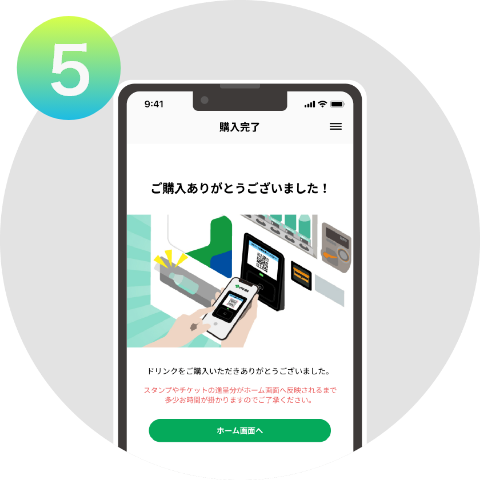 ドリンクチケットは
ドリンクチケットは
ご利用された分だけ消費されます。
現在の保有数はホーム画面の
「ドリンクチケット」からご確認頂けます。
- ①商品ボタンを選択
-

- ②ステッカーに印字されたQRコードを
アプリ内「スキャンして商品を購⼊」
または「スキャン」にて読み取ります。 -
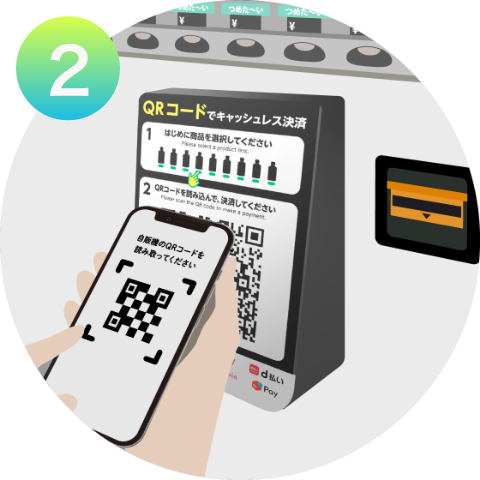
- ③アプリ内「お支払い方法」選択画面にて
「ドリンクチケット」を選択後、
「ドリンクを購入する」をタップします。 -
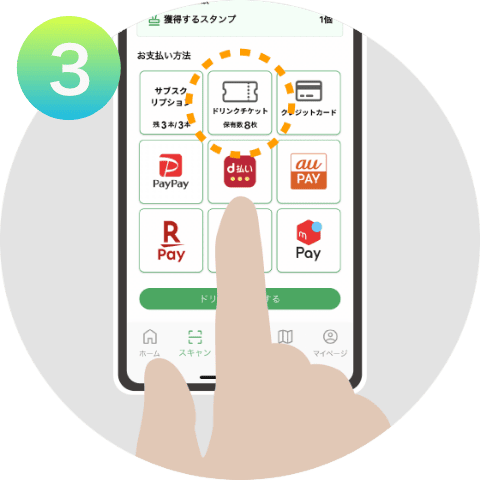
- ④商品購入完了となります。
ドリンクチケットはご利用された分だけ消費されます。
現在の保有数はホーム画面の
「ドリンクチケット」からご確認頂けます。 -
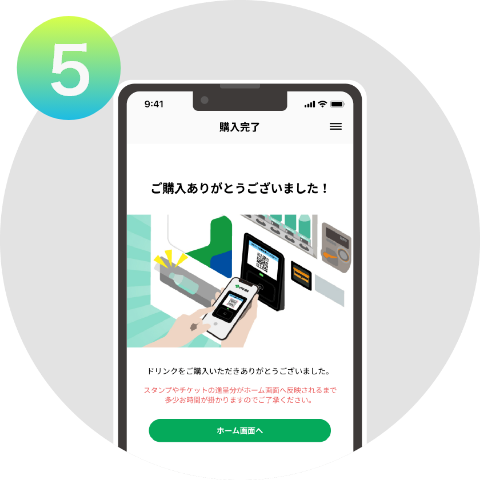 ドリンクチケットは
ドリンクチケットは
ご利用された分だけ消費されます。
現在の保有数はホーム画面の
「ドリンクチケット」からご確認頂けます。
- ディスプレイタイプ
-
ドリンクチケットに
有効期限はありますか? -
ドリンクチケットの有効期限は、獲得日から2年間になります。
-
現在持っているドリンクチケットは
どこから確認できますか。 -
ホーム画面に表示されている「ドリンクチケット」、またはホーム画面下部に表示されている「スタンプ」からご確認できます。
-
ドリンクチケットでドリンクを
購入したのですが、スタンプが
つきませんでした。 -
ドリンクチケットで購入された際には、スタンプは付与されません。
-
ドリンクチケットは購入した
自販機以外でも使用できますか? -
スタンプを獲得した自販機だけでなく、CHACOCOアプリ対応自販機ならどちらでもご利用いただけます。
-
15スタンプ貯まったのに、
ドリンクチケットが見当たりません。 -
ドリンクチケットはスタンプカードに15スタンプ貯まった時点で自動的に発行されます。 発行されたドリンクチケットはホーム画面に表示されている「ドリンクチケット」、またはホーム画面下部に表示されている「スタンプ」からご確認できます。
-
ドリンクチケットを使って購入しました
が、製品が出てきませんでした。
ドリンクチケットは返してもらえますか? -
申し訳ございません。お手数ですが、CHACOCOアプリ上のお問い合わせよりお知らせください。
アプリ画面の右上の「≡」マークをタップするとメニューが表示されます。下方にある「お問い合わせ」より詳しい状況(購入日時・製品・自販機の設置場所・ご利用時の状況(スマートフォンの画面表示や自販機の反応など)をご入力いただき、送信してください。
-
-
マップについて
-
-
マップに表示していない
自動販売機はアプリ非対応ですか? -
マップに表示されていなくても、専用の販促物が貼付されている自動販売機についてはご利用いただけます。
-
マップに表示されている場所に
行ったのにアプリが使えなかった。
(自動販売機が無かった) -
適宜、情報の更新は行っておりますが、更新のタイミングによっては最新の情報に変更されていない場合があります。申し訳ございませんが、マップ上より再度ご確認いただき、直近の自動販売機をご利用ください。また、マップ情報に誤りがある場合はアプリ内の「お問い合わせ」、または、ページ下の「お問い合わせ」より情報のご提供をお願いいたします。
-
-
不具合について
-
-
エラーメッセージ「QRコードが読み取れ
ません。 再度お試しください。」
が出てしまいます。 -
スマートフォンを端末に近づけて再度QRコードの読込を試みてください。または、時間をおいて再度お試しください。
-
サブスクリプションに関するご質問
-
サブスクリプションについて
-
-
CHACOCOのサブスクは
どういうものですか? -
伊藤園のCHACOCOアプリ対象自販機で利用できる定額(サブスクリプション)サービスです。
毎月定額料金をお支払い頂く事で、全国のCHACOCO対応自販機の製品と交換ができます。
※沖縄県含む一部地域においては利用できない場合がございます【CHACOCOのサブスクについて】
月額3,300円 1日3本まで最大31本購入可能
~通常よりもお得にドリンクが購入できます~
-
-
お支払い方法について
-
-
CHACOCOのサブスクの
支払い方法について教えてください。 -
CHACOCOのサブスクの支払方法は、クレジットカードのみとなっております。
CHACOCOのサブスクにご登録いただけるカードは下記の通りです。■クレジットカード 対応カードブランド
VISA / MASTER / JCB / AMEX / DINERS
デビットカード・プリペイドカードはご利用いただけません。
-
-
スタンプについて
-
-
サブスクで商品を購入したときに、
スタンプはつきますか? -
スタンプ対象外となりますので、つきません。
-
-
対象自動販売機について
-
-
どこで使えますか?
-
CHACOCOのサブスクが利用できるのは、全国のCHACOCOアプリ対応自動販売機です。(現在、全国約2万台が対象となっており、順次拡大中です)
対応自動販売機には「対応自動販売機」である旨が記載された
下記のCHACOCOロゴの販促物が貼付されています。
※すべての自動販売機でご利用いただける
状況ではございませんのであらかじめご注意ください。-
CHACOCOのサブスクが利用できるのは、全国のCHACOCOアプリ対応自動販売機です。(現在、全国約2万台が対象となっており、順次拡大中です)
対応自動販売機には「対応自動販売機」である旨が記載された
左記のCHACOCOロゴの販促物が貼付されています。
※すべての自動販売機でご利用いただける
状況ではございませんのであらかじめご注意ください。 -

-
-
-
製品について
-
-
対象製品は何ですか?
-
CHACOCO対応自販機で取り扱いのある全製品となっております。
-
製品を交換しない日があった場合、
翌日以降に持ち越しはできますか? -
翌日に持ち越すことはできません。
また、月間の上限本数が余っていたとしても同様に翌月には持ち越すことはできません。 -
交換したい製品とは別の製品が
出てきました。 -
自動販売機に貼付されている統一管理ステッカー内に記載の窓口までご連絡ください。
-
-
料金について
-
-
月の途中で申し込んだ場合、
料金はどうなりますか? -
入会日によって日割り計算となります。
例)
9月10日申し込みの場合:
利用期間9月10日~9月30日
(3,300円÷30日)×21日分
(10日~30日)=
2,310円-

-
-
契約について
-
-
いつでも契約、解約ができますか?
-
契約可能期間、解約可能期間は
以下の通りと
なっています。【契約可能期間】
毎月1日0:00~月末14:59
(月末日15:00~23:59の間は
契約することができません)
【解約可能期間】
毎月1日12:00~月末14:59まで
(月末日15:00~翌月1日11:59までは
解約することができません)-
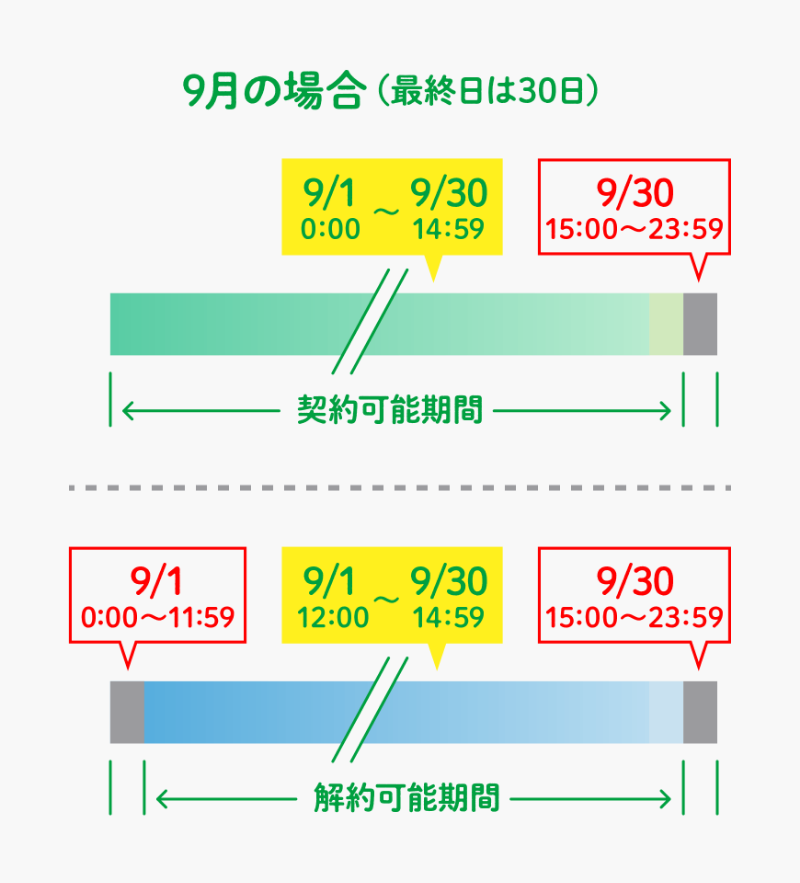
-
CHACOCOで既に連携した
クレジットカードを紐づけることは
できますか? -
CHACOCOで登録できるクレジットカードは1枚のみです。
既に連携されているクレジットカードを紐づける事は可能です。 -
支払い履歴はどこから確認できますか?
-
サブスクリプションサービスを利用してご購入頂いた履歴につきましては、マイページのご購入履歴より確認できます。
-
契約ができない
-
- 月末日
15:00~23:59の間は契約することができません。 -
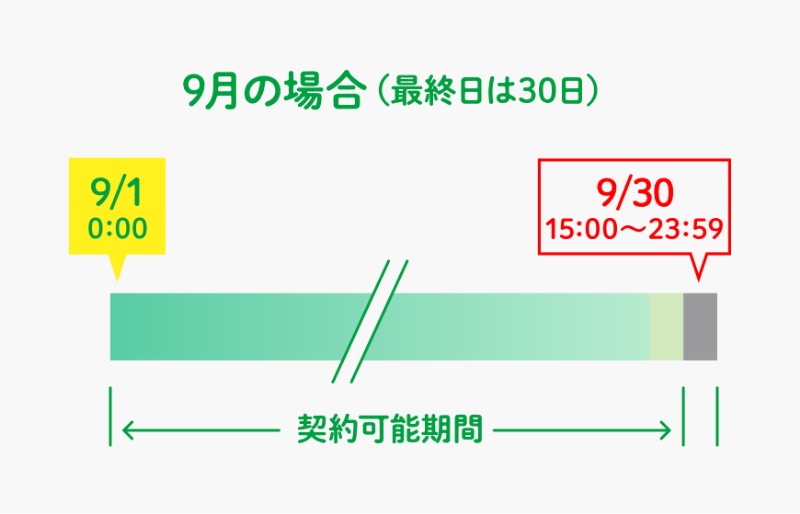
- 月末日
-
サブスク登録をしていましたが、
月が変わったら使えなくなって
しまいました。 -
アプリホーム画面上部に赤いエラーメッセージは表示されていますでしょうか。
表示されている場合、サブスクリプションにご登録済みの
クレジットカードの有効期限が切れている可能性がございます。
赤いエラーメッセージをタップし、新たにクレジットカードを登録後、
続きの画面にてサブスクリプションの登録を完了させてください。
赤いエラーメッセージが表示されていない、もしくは手順通りに処理を行っても
不具合が発生した場合は、大変お手数をおかけしますが、
アプリ内のお問合せより、お問合せください。
-
-
解約について
-
-
解約の手順を教えてください。
-
マイページのお支払方法の管理より、伊藤園サブスクリプションを選択し、解約手続きを行ってください。
-
サブスク登録をしていましたが、月が変わったら使えなくなってしまいました。
-
アプリホーム画面上部に赤いエラーメッセージは表示されていますでしょうか。
表示されている場合、サブスクリプションにご登録済みのクレジットカードの有効期限が切れている可能性がございます。
赤いエラーメッセージをタップし、新たにクレジットカードを登録後、続きの画面にてサブスクリプションの登録を完了させてください。赤いエラーメッセージが表示されていない、もしくは手順通りに処理を行っても不具合が発生した場合は、大変お手数をおかけしますが、アプリ内のお問合せより、お問合せください。 -
解約後はいつから
利用できなくなりますか? -
解約後、次の契約更新時まではご利用可能です。
但し、解約後にアカウントの退会を行った場合はサブスクリプションサービスの権利は失われます。 -
解約ができない
-
- 月末日15:00~翌月1日11:59までは
解約することができません。
ご利用期間の月末日14:59までに
解約をしてください。 
- 月末日15:00~翌月1日11:59までは
-
-
その他
-
-
機種変更をしたいが、
サブスクも引き継ぐことができますか? -
引継ぎは可能です。機種変更された携帯電話にCHACOCOアプリをインストールして頂き、既にご登録頂いているメールアドレス・パスワードを入力しログインして頂けますとご利用頂けます。
-